Um die RDS-Lizenzen auf dem Remotedesktop-Lizenzserver zu installieren, müssen Sie die Autorisierungsnummer und den Lizenzschlüssel kennen. Diese Informationen (die RDS-Autorisierungsnummer und der Lizenzschlüssel) finden Sie entweder in der Bestätigungs-E-Mail, die Sie beim Kauf der RDS-Lizenzen erhalten haben, oder in Microsoft Volume Licensing Service Center (nach dem Einloggen in Ihr Konto).
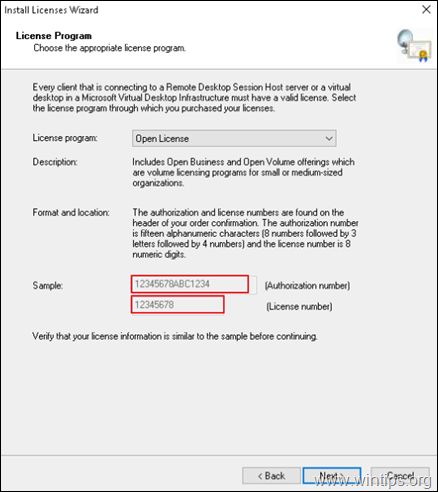
Dieses Tutorial wurde für Benutzer geschrieben, die die RDS-CALS-Autorisierungsnummer und den Lizenzschlüssel von VLSC herausfinden möchten.
Wo finden Sie die RDS CALS-Autorisierungsnummer und die Lizenznummer im Volume Licensing Service Center (VLSC).
So sehen Sie die Autorisierungsnummer und den Lizenzschlüssel für die gekauften RDS-CALS in Microsoft Volume Licensing Service Center (VLSC):
1. Anmelden bei VLSC.
2. Aus dem Menü gehen Sie zu Lizenzen und klicke Zusammenfassung der Beziehung

3. Klicken Sie auf Lizenz-ID-Nummer.
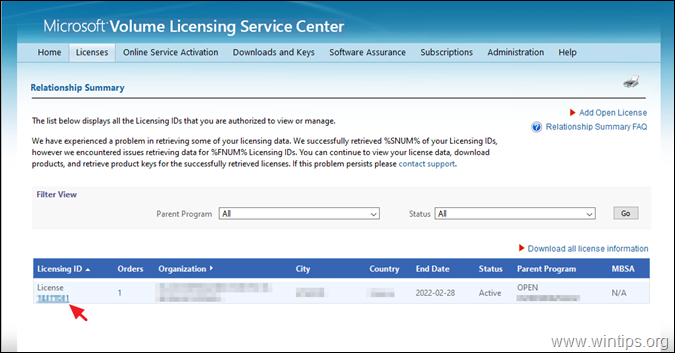
4. Auf dem nächsten Bildschirm können Sie Folgendes feststellen:
A. Beim Lizenzdetails Feld, das Amtliches Kennzeichen
B. Beim Elternprogramm Feld, das Zulassungsnummer.
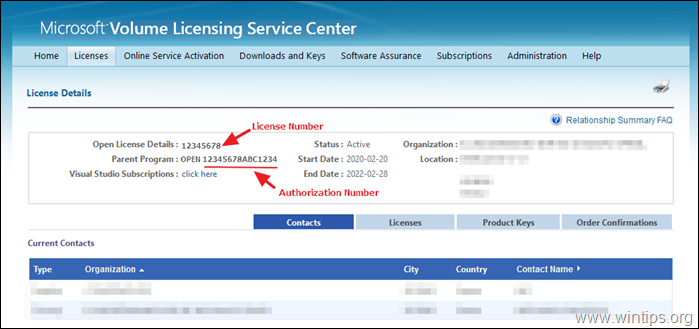
Das ist es! Lassen Sie mich wissen, ob dieser Leitfaden Ihnen geholfen hat, indem Sie Ihren Kommentar zu Ihren Erfahrungen hinterlassen. Bitte liken und teilen Sie diesen Leitfaden, um anderen zu helfen.